كيفية إنشاء دورة عبر الإنترنت باستخدام البرنامج المساعد Sensei eLearning
نشرت: 2018-06-08
آخر تحديث - 24 فبراير 2020
يعد موقع التعليم الإلكتروني خيارًا شائعًا للتجارة الإلكترونية يمكنك تجربته إذا كانت لديك معرفة محددة بموضوع ما. يمكنك إنشاء موقع ويب وتعليم طلابك عبر الإنترنت. هناك العديد من الأدوات التي تساعدك في إنشاء موقع إلكتروني للتعليم الإلكتروني. إذا كان لديك موقع WordPress ، فهناك مكونات إضافية مثيرة للاهتمام من شأنها أن تساعدك في إنشاء دورات التعليم الإلكتروني بشكل منهجي. Sensei هو نظام إدارة تعلم WordPress شائع يمكنك تجربته لإنشاء دورات بسهولة تامة. في هذا البرنامج التعليمي ، سننظر في عملية إنشاء دورة تدريبية عبر الإنترنت باستخدام المكون الإضافي Sensei eLearning.
ما هو سنسي؟
Sensei هو مكون إضافي لإدارة التعلم في WordPress يمكنك شراؤه من سوق WooCommerce. يمكنك إنشاء دورات هرمية يمكن تنظيمها في وحدات ودروس مختلفة بمساعدة هذا البرنامج المساعد. علاوة على ذلك ، يمكنك دمجه مع WooCommerce لشحن المتعلمين لديك للوصول إلى الدورة التدريبية الخاصة بك. سيكلفك اشتراك موقع واحد في المكون الإضافي 129 دولارًا. سيكلفك الاشتراك لما يصل إلى 5 مواقع 179 دولارًا واشتراك 25 موقعًا هو 279 دولارًا.
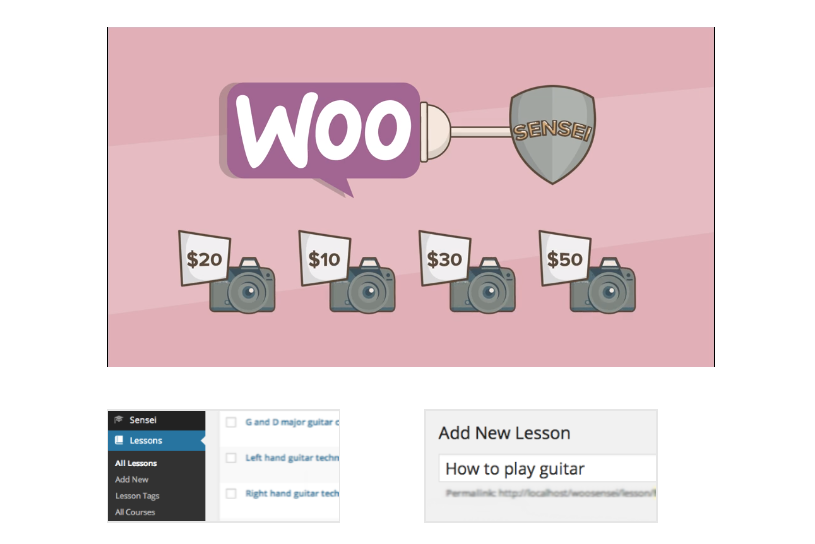
تحميل Sensei الآن!
ميزات حل Sensei للتعليم الإلكتروني
قبل البدء في عملية إنشاء دورة تدريبية باستخدام Sensei ، دعنا نلقي نظرة سريعة على بعض الميزات البارزة للمكوِّن الإضافي.
تكامل مثالي مع موقع WordPress الخاص بك
تم تصميم Sensei للتكامل بسلاسة مع موقع WordPress الخاص بك. يقوم بإنشاء نوع منشور مخصص "دروس" ، لجعل عملية إنشاء الدورة التدريبية بسيطة جدًا. إذا كنت معتادًا على واجهة WordPress ، فيمكنك إنشاء دورة تدريبية تمامًا كما تنشئ أي منشور آخر.
خيار مرن لإنشاء الدورة
يعد إنشاء دورة تدريبية مع Sensei أمرًا سهلاً. يمكنك تنظيم كل دورة بدروس متعددة وإنشاء اختبارات لكل درس لاختبار معرفة طلابك. لكل دورة ، يمكنك تعيين مجموعة من الإرشادات أو المتطلبات التي تحدد من يمكنه الالتحاق بهذه الدورة التدريبية.
عملية تسجيل بسيطة للمتعلمين
يمكن لأولئك الذين يرغبون في الالتحاق بدورك التسجيل بسهولة كمستخدمي WordPress على موقعك. على لوحة القيادة ، يمكنهم عرض جميع التفاصيل المتعلقة بتقدم الدورة التدريبية.
ابدأ في الكسب من خلال الدمج مع WooCommerce
إذا كنت ترغب في تحقيق الدخل من الدورة التدريبية الخاصة بك ، فيمكنك إدارة ذلك بسهولة تامة أيضًا. يتكامل Sensei تمامًا مع WooCommerce. كل ما عليك فعله هو إنشاء منتج باستخدام WooCommerce وربط الدورة التدريبية الخاصة به.
متوافق مع معظم ثيمات WordPress
Sensei متوافق مع أكثر سمات WordPress شيوعًا التي ستجدها. يأتي بتصميم افتراضي بغض النظر عن السمة ، نظرًا لأن السمة تم إنشاؤها وفقًا لمعايير الترميز الحديثة.
تقارير دورة سهلة
سوف تحصل على تقارير مفصلة للغاية فيما يتعلق بالدورات التدريبية التي يتم عرضها على موقعك. من السهل جدًا إلقاء نظرة على الدورات التدريبية المستمرة التي توضح بالتفصيل المحتوى والطلاب والدرجات.
خيارات متنوعة لإنشاء اختبارات وبنوك للأسئلة
تعد الاختبارات القصيرة جزءًا أساسيًا من أي دورة تدريبية عبر الإنترنت. إنها الطريقة التي تقيم بها مقدار ما يكسبه المتعلمون من محتوى الدورة. يساعدك Sensei في إنشاء أنواع متعددة من الاختبارات لاختبار مشاركة المتعلمين لديك.
في الواقع ، يساعدك أيضًا في إنشاء بنك للأسئلة ، والذي يمكنك استخدامه عشوائيًا في اختبارات مختلفة. هذا من شأنه أن يجعل العملية برمتها أسهل على موقعك.
ويمكنك اختيار الطريقة التي تريد بها تصنيف طلابك عند قيامهم بالاختبارات. يمكنك إما جعلها عملية تلقائية ، أو يمكنك تضمين نظام مراجعة ، حيث يقوم المدرس بتعيين التقدير يدويًا.
ملحقات لإضافة المزيد من الميزات
إذا كنت ترغب في إضافة المزيد من الميزات إلى الدورات التدريبية عبر الإنترنت ، فهناك العديد من الإضافات المتاحة لمساعدتك في ذلك. هناك امتدادات لإنشاء تنقيط المحتوى وشهادات الإكمال وخيارات المرفقات وما إلى ذلك. بالإضافة إلى ذلك ، يمكنك الحصول على امتدادات لعرض ملفات تعريف المتعلم الذين يأخذون دورة تدريبية حاليًا ، وكذلك عرض تقدم الدورة للمتعلمين. امتداد آخر مثير للاهتمام هو الذي سيساعد المتعلمين على مشاركة تقدم الدورة التدريبية على وسائل التواصل الاجتماعي. تأتي معظم هذه الإضافات مجانًا ، باستثناء محتوى Sensei بالتنقيط.
إذا كنت ترغب في تقييد الوصول إلى دورات تدريبية معينة على موقعك من خلال وصول الأعضاء فقط ، فيمكنك استخدام المكون الإضافي لعضوية WooCommerce مع Sensei. سنناقش المزيد من التفاصيل حول هذا في مقال آخر.
كيف يمكنك إنشاء دورة مع Sensei؟
أولاً ، تحتاج إلى شراء البرنامج المساعد Sensei وتثبيته على موقعك. يمكنك تثبيته تمامًا مثل أي مكون إضافي لبرنامج WordPress. بمجرد تثبيته ، ستحتاج إلى تنشيطه بالمفتاح المقدم من WooCommerce.
صفحات سنسي
بعد التنشيط ، تحتاج إلى تحديد "تثبيت صفحات Sensei" لإضافة صفحات Sensei المحددة إلى موقعك. هذا تمامًا مثل صفحات WooCommerce القياسية ، التي تراها عند تثبيت WooCommerce لأول مرة. يمكنك قراءة المزيد عن عملية تثبيت WooCommerce هنا. يقوم Sensei بإنشاء صفحتين افتراضيًا.
الدورات
هذه صفحة ستعرض جميع الدورات التدريبية الخاصة بك على الموقع. يمكنك تضمين هذا في قائمة التنقل على موقعك. بشكل أساسي ، يتم إنشاؤه كصفحة فارغة ، والتي يكتشفها Sensei تلقائيًا ويعرضها بشكل صحيح. هناك العديد من خيارات التصفية في هذه الصفحة ، والتي ستساعد المتعلمين في العثور على الدورات التدريبية التي يبحثون عنها. تتضمن خيارات التصفية "الكل" و "المميز" و "مجاني" و "مدفوع".
دوراتي
هناك صفحة جديدة أخرى يقوم Sensei بتثبيتها على موقعك وهي الدورات التدريبية الخاصة بي. سيعرض هذا للمستخدم محفوظات الدورة التدريبية والدورات التدريبية المستمرة إذا تم تسجيل دخوله. إذا لم يقم المستخدم بتسجيل الدخول ، فسيطلب منه القيام بذلك. عندما تقوم بتثبيت صفحات Sensei ، سيكون هناك رمز قصير يضاف تلقائيًا إلى صفحة الدورات التدريبية الخاصة بي - [sensei_user_courses] . ومع ذلك ، لن تحتوي هذه الصفحة على أي محتوى حتى تقوم بإضافة دروس ودورات تدريبية على موقعك.
إضافة دورة
من أول الأشياء التي يمكنك القيام بها باستخدام Sensei إضافة دورات تدريبية.
انتقل إلى الدورات> جميع الدورات> إضافة جديد لإنشاء دورة تدريبية جديدة.
هنا ، تمامًا مثل أي منشور آخر ، يمكنك إنشاء عنوان ومحتوى في الحقول المخصصة. سترى أيضًا خيارًا لإضافة مقتطف. هنا يمكنك إضافة أي شكل من أشكال المحتوى مثل نص ، صورة ، فيديو ، إلخ. بشكل أساسي ، يجب أن يعطي المستخدمين فكرة واضحة عما يمكنهم العثور عليه في الدورة التدريبية.

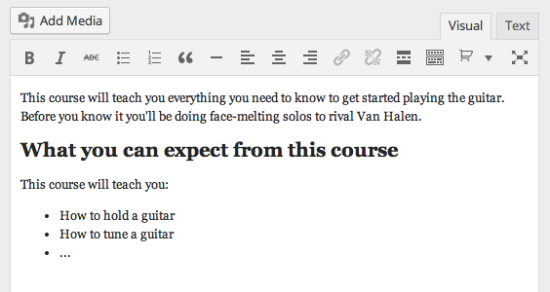
وفي الوقت نفسه ، سيكون المقتطف عبارة عن وصف قصير يمكنه إبلاغ الجمهور بسرعة بما تقدمه.
يمكنك التحكم في كيفية عرض محتوى الدورة التدريبية للمستخدم الذي يزور الصفحة الأولى لموقعك. يمكن أن يكون الوصف الكامل أو مقتطفًا فقط. يمكنك اختيار الخيار المطلوب من القائمة المنسدلة.
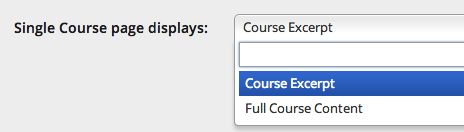
تمامًا كما تضيف فئات لمنشور WordPress ، يمكنك تخصيص دورة تدريبية لفئة معينة. يمكنك أيضًا إنشاء فئة جديدة ، إذا لم تتناسب أي من الفئات الحالية.
تحديد متطلبات الدورة والصورة المميزة
إذا كنت ترغب في تعيين المتطلبات المسبقة للدورة التدريبية الخاصة بك ، فيمكنك تحديد واحد مناسب. سيتمكن المستخدمون الذين أكملوا المتطلبات المسبقة فقط من الالتحاق بهذه الدورة التدريبية المحددة.
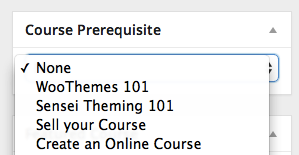
ويمكنك أيضًا اختيار صورة لعرضها كصورة مميزة للدورة التدريبية. أيضًا ، يمكنك تعيين الدورة على أنها مميزة ، بحيث يتم عرضها إذا قام شخص ما بتطبيق عامل التصفية "المميز" في صفحة الدورات التدريبية.
خلق الدرس
تمامًا كما قمت بإنشاء الدورات التدريبية ، يمكنك إنشاء دروس أيضًا. لهذا ، انتقل إلى الدروس> إضافة جديد . سيؤدي هذا إلى إنشاء درس جديد. يمكنك إضافة عنوان ومحتوى ومقتطف. سيتمكن المستخدمون من عرض المقتطف على صفحة الدورة الفردية تحت عنوان الدرس المحدد.
طول الدرس وصعوبة
يوفر Sensei أيضًا خيارًا لإدخال معلومات إضافية لكل درس. بهذه الطريقة ، يمكنك إضافة طول الدرس (بالدقائق) ، وكذلك مستوى الصعوبة. تتوفر مستويات الصعوبة في قائمة منسدلة مع خيارات مثل سهل وقياسي وصعب. كما يوفر حقلاً لإدخال رمز التضمين للفيديو. هذا مفيد إذا كنت تريد إضافة مقطع فيديو ذي صلة بالدرس. ومع ذلك ، يجب أن تضع في اعتبارك أنه لا يمكنك حماية محتوى الفيديو باستخدام Sensei. إذا كنت ترغب في جعل الفيديو متاحًا للعملاء الذين يدفعون رسومًا فقط ، فقد تضطر إلى إيجاد حل آخر.
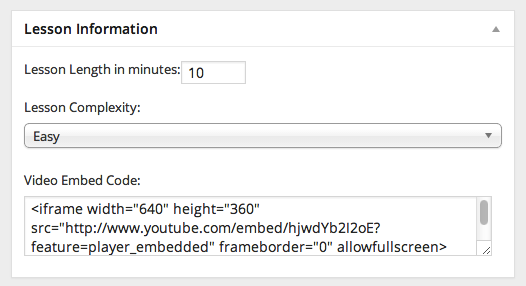
ربط درس بالدورة
الآن ، بعد إنشاء درس ، تحتاج إلى ربطه بدورة تدريبية. ربما تكون قد قمت بالفعل بإنشاء دورة تدريبية قبل البدء بالدرس. إذا لم تقم بإنشاء دورة تدريبية في هذه الحالة ، فيمكنك النقر فوق + إضافة دورة تدريبية جديدة لإنشاء دورة تدريبية جديدة. سيتم عرض جميع الدورات التدريبية المتاحة في القائمة المنسدلة التي تساعدك على ربط درس بالدورة التدريبية.
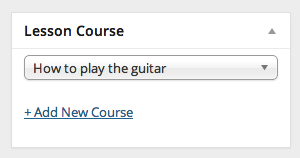
تحديد شرط مسبق
على غرار حالة الدورات التدريبية ، يمكنك تعيين شرط أساسي لكل درس أيضًا. يمكنك القيام بذلك من قسم "متطلبات الدرس المسبقة". بمجرد أن تحدد أحد المتطلبات الأساسية ، سيرى المتعلمون الذين لم يكملوا ذلك رسالة توجههم لإنهائه أولاً.
مضيفا الوحدات
التسلسل الهرمي لـ Sensei هو الدورات التدريبية> الدروس. ومع ذلك ، يمكنك إضافة مستوى إضافي بينهما في شكل وحدات. قد تحتوي كل دورة تدريبية على أي عدد من الوحدات بداخلها ويمكن تخصيص كل درس داخل الدورة التدريبية لوحدة معينة فقط. في الأساس ، يتم استخدام الوحدات النمطية لتجميع الدروس معًا. على سبيل المثال ، لديك دورة تساعد المستخدمين على كيفية العزف على آلة موسيقية. يمكن أن تحتوي على ثلاث وحدات - مبتدئ ومتوسط وخبير. يمكنك تضمين دروس الدورة في وحدة مناسبة وفقًا لطبيعة الدرس.
يمكنك إنشاء وحدة من خلال الانتقال إلى الدورات> الوحدات النمطية> إضافة وحدة نمطية جديدة . هنا يمكنك اختيار الخيارات الروتينية مثل الاسم والوصف وما إلى ذلك. بالإضافة إلى ذلك ، سترى خيارًا لتحديد الدورة التدريبية ، والذي يمكنه استخدام وحدة معينة. يمكنك القيام بذلك من صفحة تحرير الدورة التدريبية أيضًا.
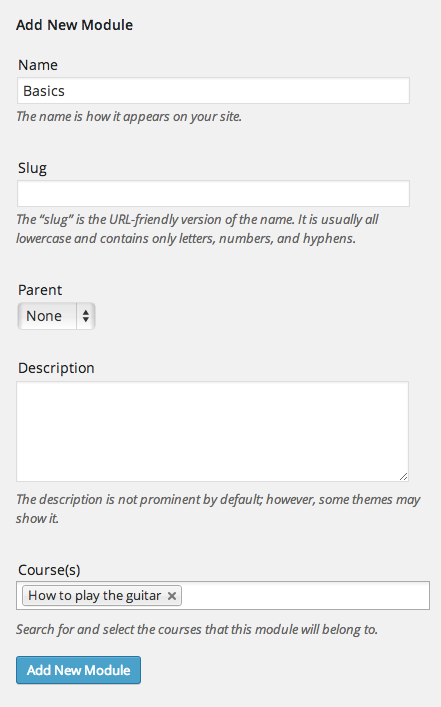
تخصيص درس لوحدة
لهذا ، يجب عليك فتح صفحة التحرير لهذا الدرس المحدد. ستجد خيار "وحدة الدرس" ، مع قائمة منسدلة للوحدات النمطية المتاحة. يمكنك اختيار المناسب.
يعرض Sensei الوحدات النمطية في الدورة التدريبية بالترتيب الأبجدي افتراضيًا. إذا كنت ترغب في إعادة ترتيب الترتيب الذي يتم عرضه ، فما عليك سوى الانتقال إلى الدورات التدريبية> وحدات الطلب . يمكنك هنا سحب الوحدات وإفلاتها لتناسب الترتيب المناسب لدورتك التدريبية. على سبيل المثال ، قد ترغب في عرض الوحدات النمطية مثل مبتدئ ومتوسط وخبير. بشكل افتراضي ، سيكون مبتدئًا وخبيرًا ومتوسطًا.
هذا هو الإعداد الأساسي لإنشاء دورة تدريبية عبر الإنترنت بمساعدة Sensei. بعد ذلك ، يمكنك إنشاء اختبارات وبنوك للأسئلة ، والتي من شأنها أن تساعدك على تقييم تقدم كل طالب. أيضًا ، يمكنك استخدام امتدادات Sensei للحصول على ميزات إضافية مثل شهادة الإكمال وتنقيط المحتوى. سنناقش جوانب أخرى من دورة Sensei للتعليم الإلكتروني في مقال آخر.
ابدأ مع Sensei الآن!
استنتاج
Sensei هو مكون إضافي رائع يساعدك في إعداد دورة تعليم إلكتروني على موقعك. يمنحك الكثير من المرونة والنطاق للتعامل مع الدورات من أنواع مختلفة. يمكنك ربط الدورات التدريبية الخاصة بك بـ WooCommerce لجعلها خيارًا مدفوعًا للمتعلمين. ويمكنك استخدام امتدادات Sensei المتعددة لإضافة ميزات إضافية إلى الدورات التدريبية الخاصة بك. أهم نقطة يجب ملاحظتها حول Sensei هي أنه بالنسبة لمستخدمي WordPress ، ستكون واجهته سهلة الاستخدام وممتعة. شارك معنا تجربتك الفريدة باستخدام Sensei كحل لإدارة التعلم.
قراءة متعمقة
- وثائق سنسي
- استعراضنا لـ e-Lumine
